Tekijä TechieWriter
Kuinka saada Whatsapp-ilmoituksia tietokoneellesi, keskustella, ladata kuvasi verkkokameran kautta ja lähettää mikrofonilla ääniviestejä kromilaajennuksella:- WhatsApp on mullistanut keskustelukokemuksemme. Älypuhelinta tai tablettia pidetään keskeneräisenä ilman sitä WhatsApp sen sisällä. Mutta kaikilla ei ole aikaa tai kärsivällisyyttä ottaa puhelin pois ja kirjoittaa vastaus joka kerta, kun vastaanotettu viesti kuuluu. Saatat olla melko kiireinen tekemällä työtäsi kannettavalla tietokoneellasi tai jopa kiireisempi sanoa katsellen elokuvaa. Haluat ehdottomasti, jos voisit tarkastella ja vastata sinuun WhatsApp viestejä suoraan tietokoneeltasi, eikö niin? Mitä ei ole ratkaisua? En sanoisi mitään. Lue lisää oppiaksesi saamaan WhatsApp aivan sinun Google Chrome selain, jossa on hyvin yksinkertainen nimetty laajennustyökalu WhatsChrome.
VAIHE 1
- Ensinnäkin, sinun on hankittava WhatsChrome laajennus. Sinä voit saada sen täältä. Kun verkkosivu avautuu, napsauta LISÄÄ KROMEEN -painiketta kuvakaappauksen mukaisesti.

VAIHE 2
- Napsauta, kun sinulta kysytään lupia Lisää sovellus -painiketta.
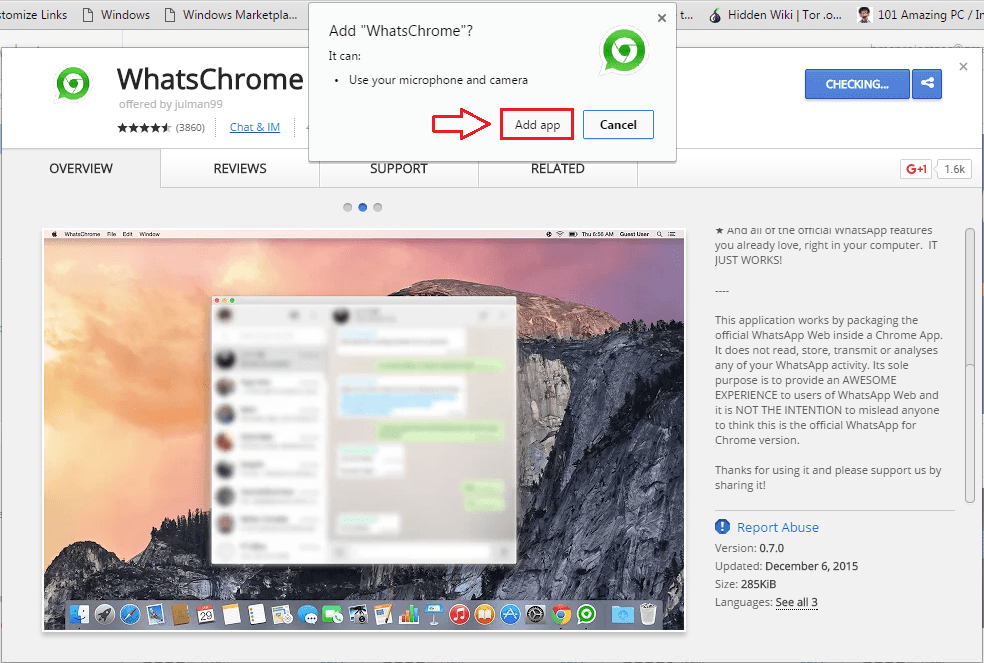
VAIHE 3
- Nyt voit tarkastella viestiä, joka sanoo WhatsChrome on lisätty uuteen Chrome-sovellusten käynnistysohjelmaan. Tämä tarkoittaa, että WhatsChrome laajennus on onnistunut.

VAIHE 4
- Etsi tehtäväpalkista Chrome-sovellusten käynnistysohjelma -kuvaketta. Napsauta sitä löytääksesi WhatsChrome kuvake kuvakaappauksen mukaisesti. Nyt, käynnistää WhatsChrome, sinun tarvitsee vain napsauttaa tätä kuvaketta.
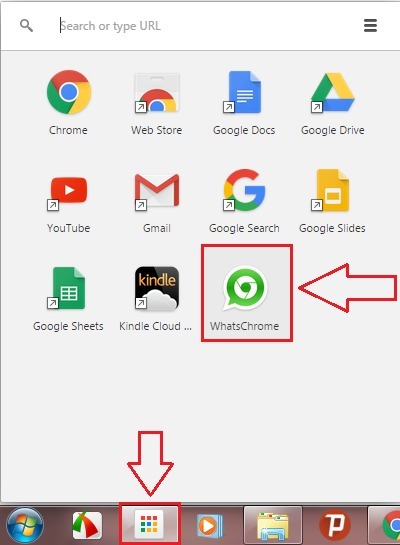
VAIHE 5
- Käynnistettäessä WhatsChrome ensimmäistä kertaa sinulle annetaan QR-koodi. Sinun on skannattava tämä QR-koodi WhatsApp sovellus älypuhelimessasi. Voit saavuttaa saman noudattamalla seuraavia ohjeita.

VAIHE 6
- Tuoda markkinoille WhatsApp matkapuhelimellasi ja napsauta Lisää -kuvaketta yläosassa. Etsi ja napsauta laajentuvasta valikosta vaihtoehto, joka sanoo WhatsApp-verkko.

VAIHE 7
- Kun Skannaa koodi -näyttö tulee näkyviin, voit käyttää sitä lukemaan sinulle antamasi QR-koodin WhatsChrome laajennus.

VAIHE 8
- Kun matkapuhelimesi on lukenut QR-koodin onnistuneesti, Chrome näyttää koodisi automaattisesti WhatsApp viestejä sinulle.

VAIHE 9
- Varmista, että puhelimessasi on aktiivinen Internet-yhteys. Muussa tapauksessa saat seuraavan virhesanoman.

VAIHE 10
- Lisätty bonus? Voi kyllä, saat ilmoituksia suoraan työpöydällesi aina, kun sinulle tulee viesti!

Joten se siitä. Nyt voit keskustella WhatsApp jopa työpöydältäsi. Toivottavasti sinulla oli hauskaa lukea artikkelia.


